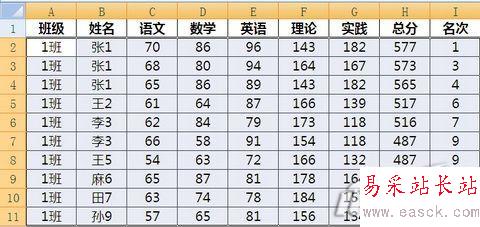
圖1 原始Excel表格
選中圖1所示表格中數據所在單元格區域A2:I11,點擊功能區“開始”選項卡“樣式”功能組中的“條件格式”按鈕,在彈出的菜單中點擊“新建規則”命令,打開“新建格式規則”對話框,在“選擇規則類型”列表中點擊“使用公式確定要設置格式的單元格”,然后在“為符合此公式的值設置格式”下方的輸入框中輸入如下公式“=COUNTIF($B$2:$B$11,$B2)>=2”,然后點擊下方的“格式”按鈕,在打開的“設置單元格格式”對話框的“填充”選項卡中指定一種填充顏色,確定后如圖2所示。
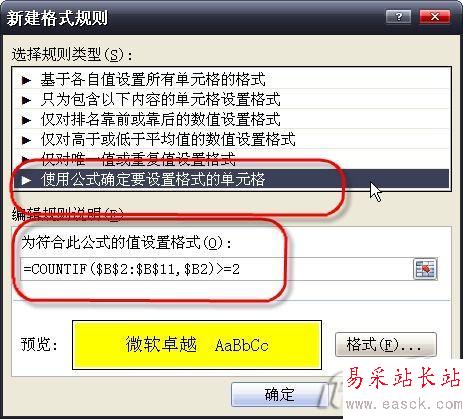
圖2 Excel中新建格式規則
確定后關閉此對話框,則可以將重名同學所在行的全部數據都填充此顏色,如圖3所示。有了此醒目的標志,那么我們在以后的操作中就不太容易出錯了。
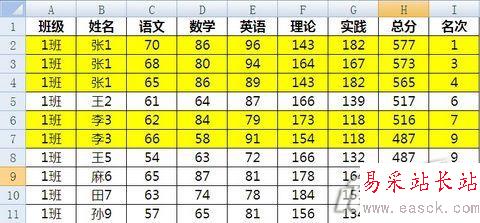
圖3 填充顏色后表格效果
其實,在Excel 2007中,如果我們僅僅是想標記出那些重復的姓名而不是重復姓名所在行的全部數據,那么還有一種更簡單的條件格式的操作方法。那就是選中A2:A11單元格區域后直接點擊“樣式”功能組中“條件格式”按鈕,在彈出的菜單中點擊“突出顯示單元格規則→重復值”命令,在打開的“重復值”對話框中設置標記格式或直接采用默認值,關閉對話框后就可以直接標記出重復的姓名了。
這種方法操作上更為簡單,但它只能標記重復姓名所在的單元格,并不能標記該姓名所在行的其它信息。您可以根據自己的需要選用這兩種方法中的任何一種。
上一頁12 下一頁 閱讀全文
新聞熱點
疑難解答